deepin怎么修改dns地址?
- WBOYWBOYWBOYWBOYWBOYWBOYWBOYWBOYWBOYWBOYWBOYWBOYWB转载
- 2024-01-08 09:05:49804浏览
电脑的网速很慢,想要修改dns地址让网速变快一些的,该怎么修改这个电脑上的dns地址呢?下面我们就来看看那详细的教程。
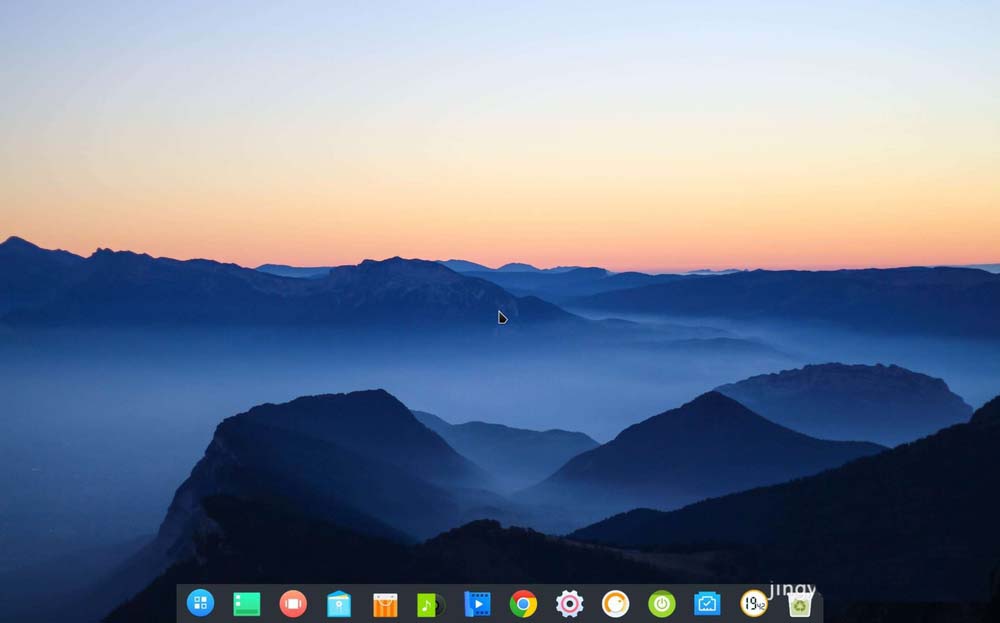
1、点击这个dock白色的齿轮,点击旁边的网络。
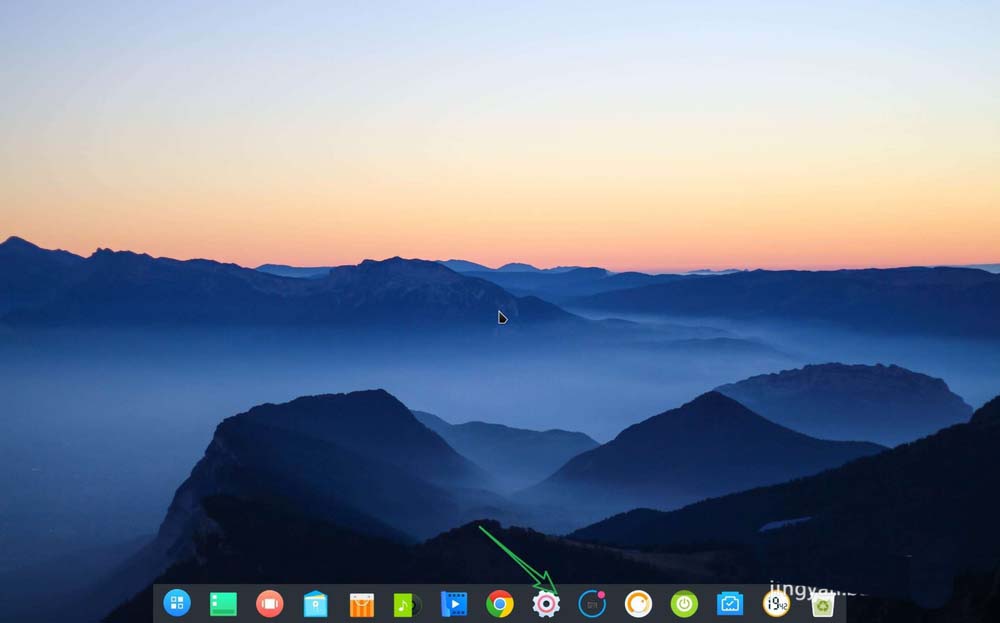
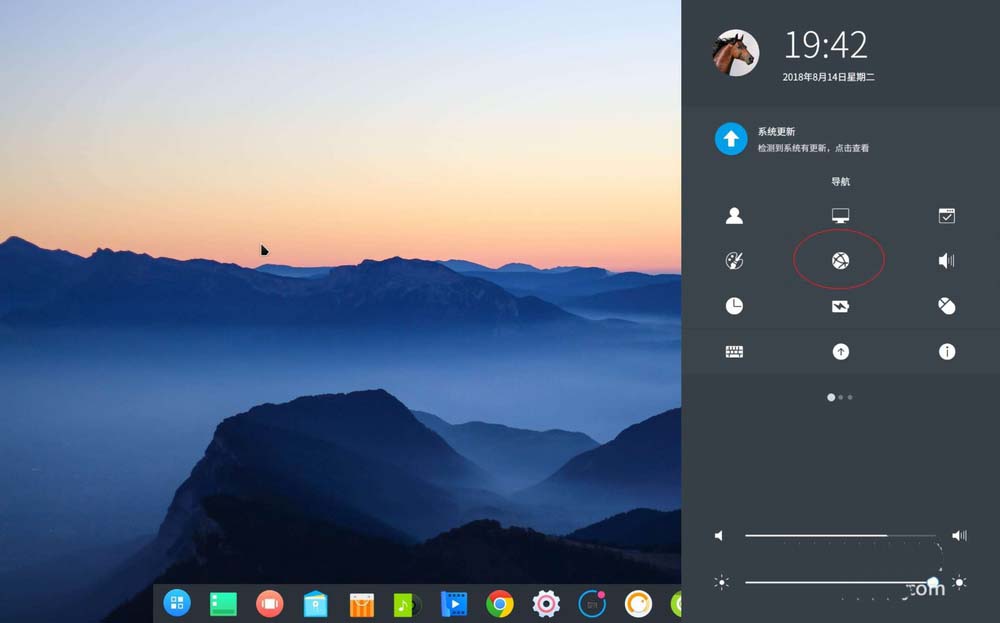
2、点击网络连接旁边的【>】,点击这个有线连接旁边的【>】。
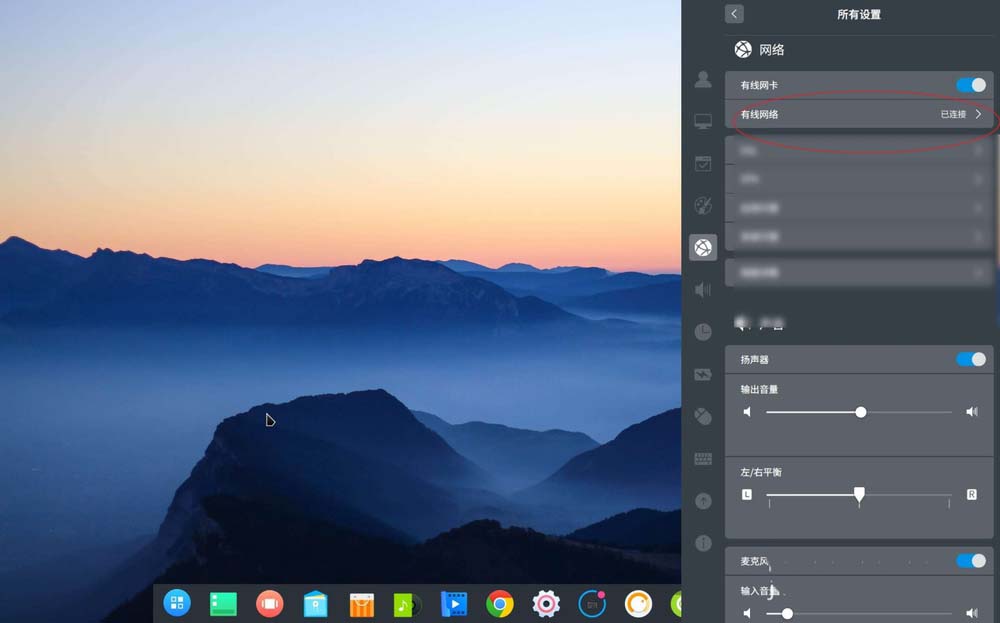
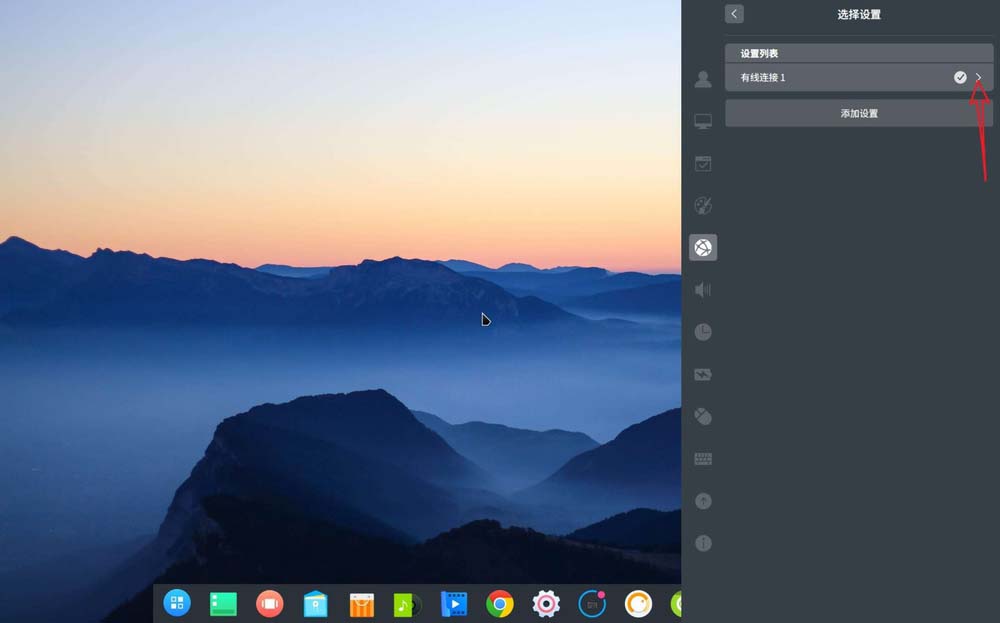
3、在ipv4下的首选dns这里,输入你想要的地址,然后点击这个保存。
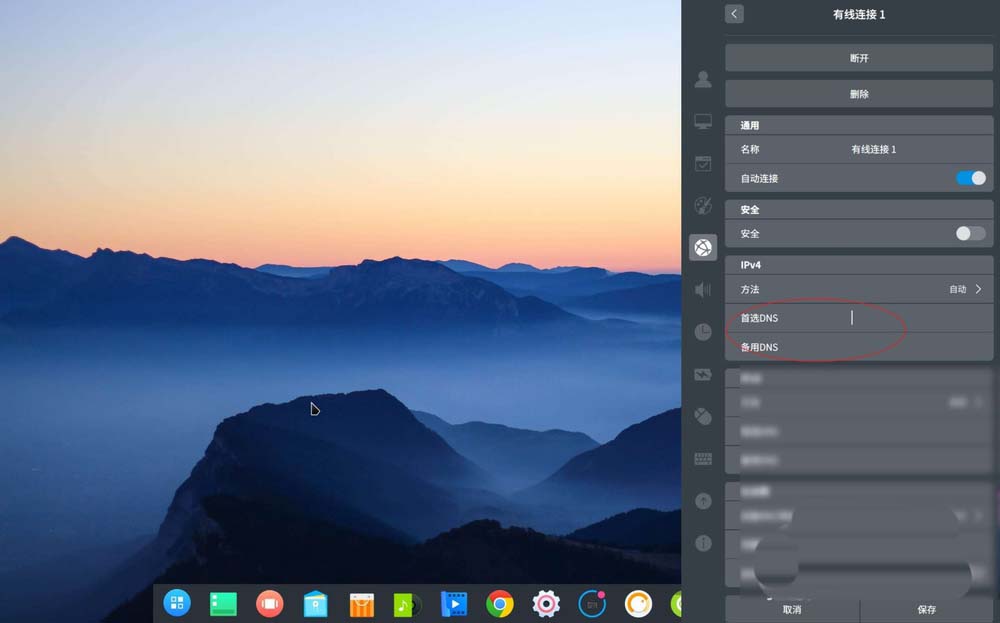
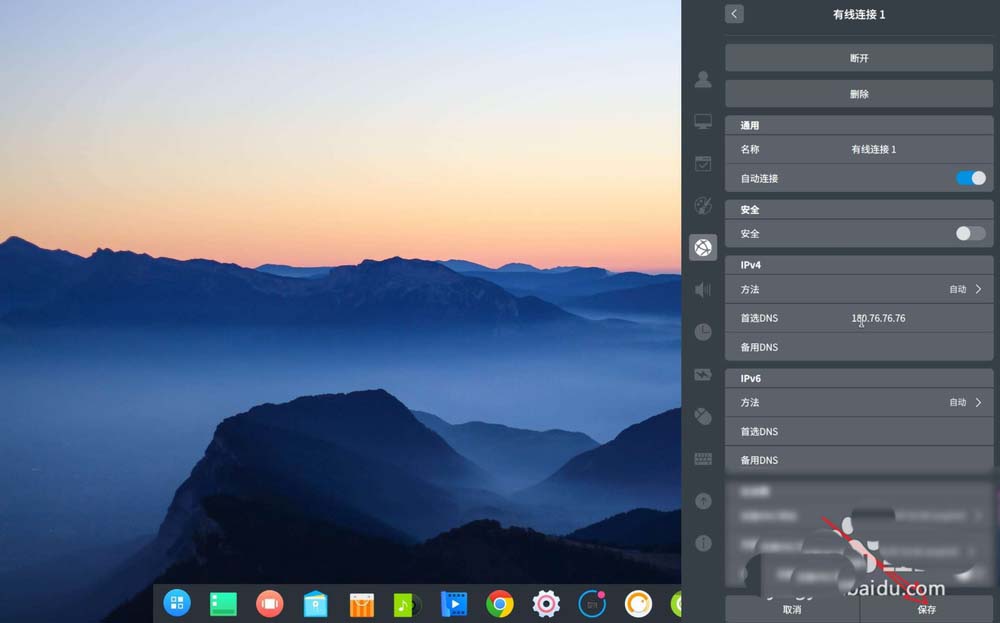
4、此时退出设置,在桌面上右键打开终端。
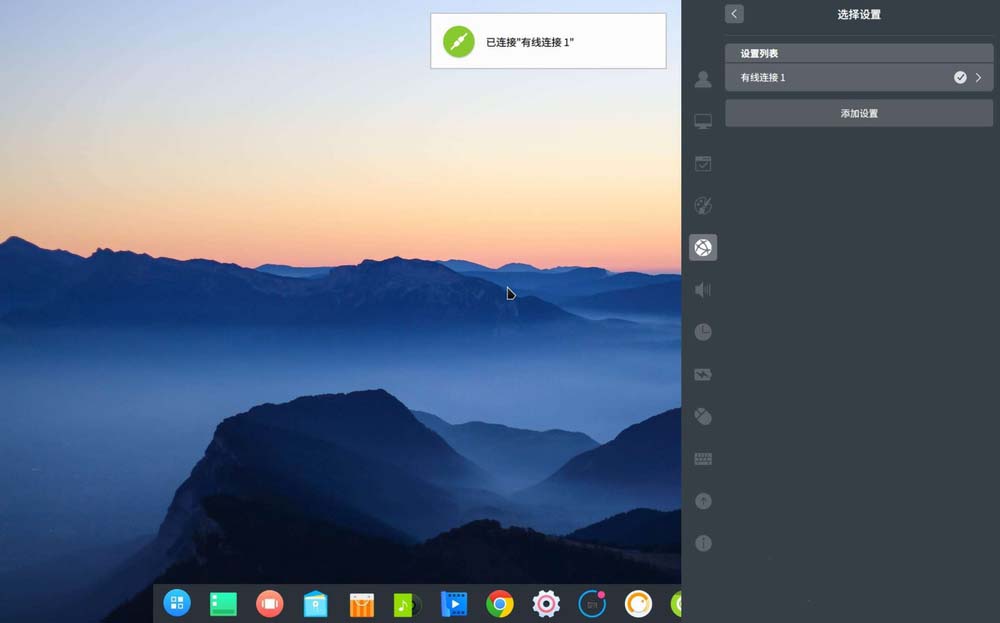
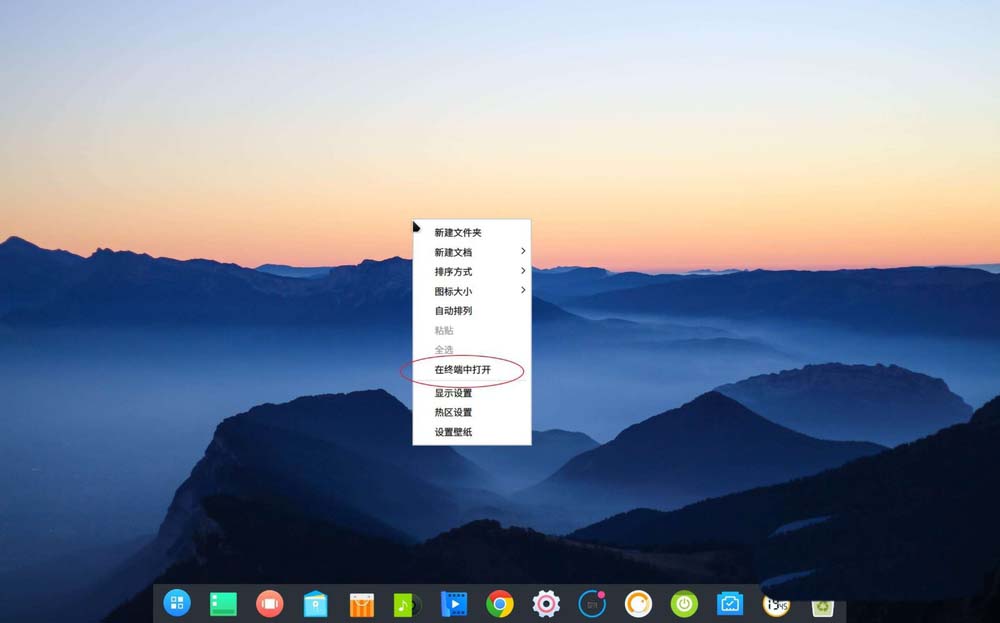
5、输入图一的命令:【sudo /etc/init.d/nscd restart】,输入密码,就可以刷新dns,至此dns地址修改成功了的。
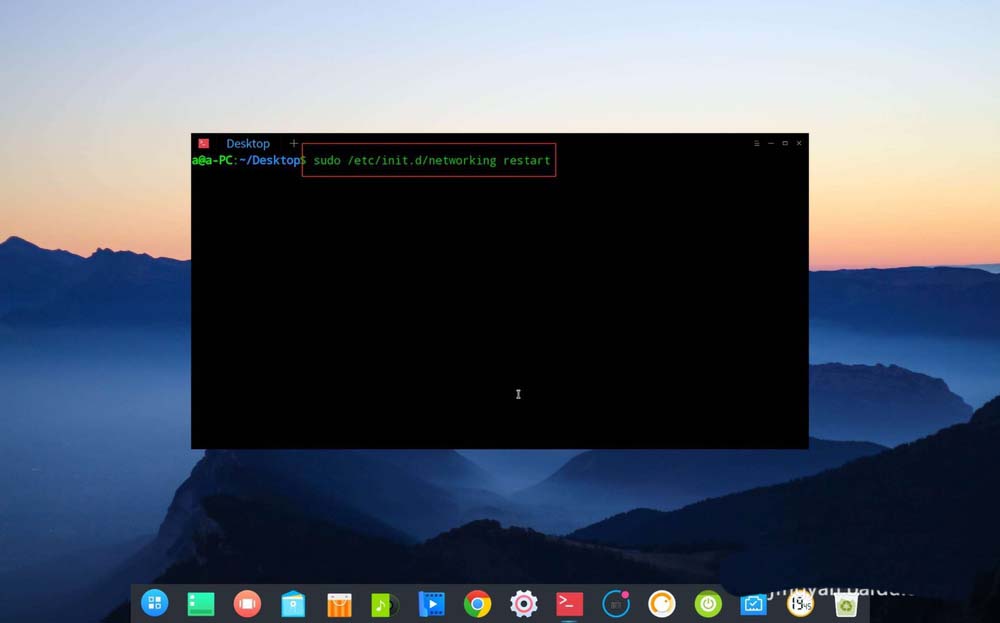
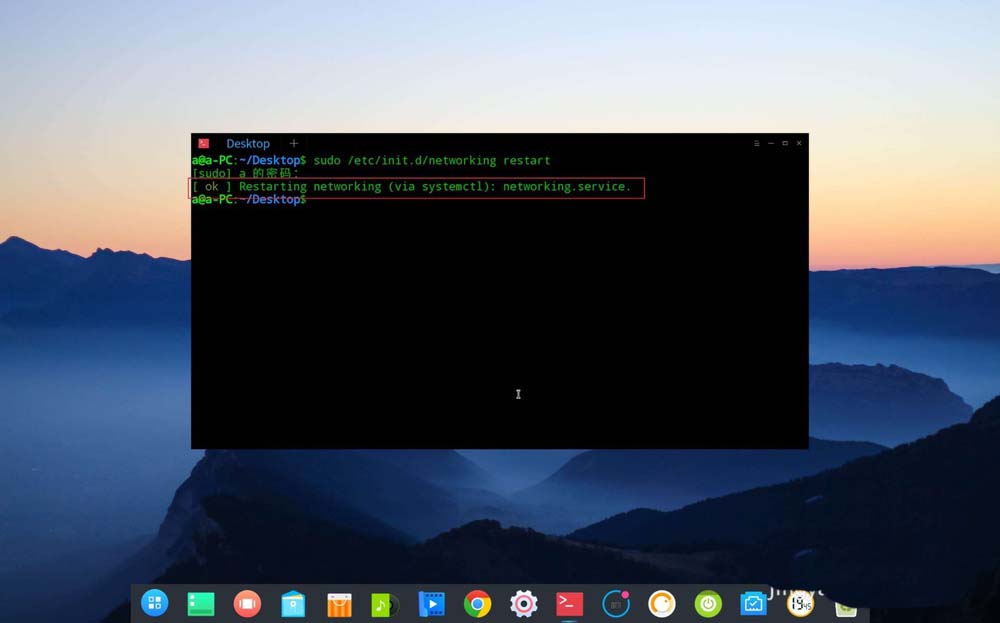
以上是deepin怎么修改dns地址?的详细内容。更多信息请关注PHP中文网其他相关文章!
声明:
本文转载于:jb51.net。如有侵权,请联系admin@php.cn删除
上一篇:如何查看远程端口是否打开下一篇:CentOS命令综合详解

